Створення диска відновлення windows 7
Для того щоб мати завжди можливість запустити різні засоби відновлення операційної системи Windows, Навіть якщо вона зовсім вийшла з ладу і навіть не запускається, вам, може, ой як знадобиться спеціальний диск відновлення. В даній статті піде мова про те, як можна підготувати диск відновлення для застарілої операційної системи Windows 7.
У більш сучасних версіях Windows, т. Е. В 8-й і 10-й, диск відновлення можна створити прямо через інтерфейс цих ОС як на звичайному CD / DVD диске, так і на флешці. Або ж скористатися одним з альтернативних варіантів, Т. Е. Звичайним інсталяційний диском з такою ж версією Windows, На якому теж присутні засоби відновлення або ж створити диск через інструмент Media Creation Tools.
Але в Windows 7 особливо не розгуляєшся. У цій системі, вбудованими засобами можна створити диск відновлення лише на CD / DVD диску. Чи не флешці можна, вірніше, можна, звичайно, але для цього доведеться, що називається, «попихтіти», поколупатися в консолі і в інших програмах. Такий варіант для новачків, ну ніяк не котить. Але зате можна на флешку записати звичайний інсталяційний образ Windows 7 і скористатися засобами відновлення через нього.
Використання інсталяційного диска Windows 7, як диска відновлення
Диски CD / DVD виходять вже з моди, їх застосовують все рідше і рідше і ноутбуки все частіше продаються без дисководів, оскільки в них уже немає особливого сенсу. Уявіть, Windows можна встановити офіційно з флешки, будь-яку завантажувальний програму можна теж записати на флешку, фільми на телевізорах можна дивитися з флешки, музику в машині можна слухати з флешки.
Тому, коли є можливість записувати програми та установчі образи на флешку, користуйтеся цим варіантом. Тому що флешка завжди працює швидше, вона надійніше диска, адже диски можуть легко пошкодитися і більше не працювати.
Під флешкою вище я також мав на увазі і такий пристрій, як зовнішній USB жорсткий диск (USB-HDD). Щоб надалі не плутатися, я буду називати всі подібні флешка пристрою, USB дисками.
Отже, до теми. У Windows 7 не можна стандартними засобами записати диск відновлення на USB диск. Тому єдиний варіант - записати на флешку цілий інсталяційний образ з Windows 7, т. Е. Той диск, з якого ви можете встановити цю версію Windows.
Для цього вам потрібно:
Створення диска відновлення Windows 7 на CD / DVD диску
Якщо вам з якоїсь причини зручніше було б записати диск відновлення Windows 7 на CD / DVD диск, то це ви можете зробити без додаткових програм, Прямо з інтерфейсу цієї системи.
Для цього вам потрібно:
Через кілька хвилин диск буде записаний!
Також ви можете замість спеціального диска відновлення на CD / DVD, скористатися звичайним інсталяційний диском Windows, записаним на DVD.
висновок
У тому випадку, коли Windows 7 дає збій і не запускається, диск відновлення може здорово вас виручити, адже без нього, в разі повністю непрацездатною системи, ви не зможете скористатися ніякими стандартними засобами відновлення, які можуть повернути систему до життя. Тому під рукою потрібно мати хоча б інсталяційний диск з Windows, на якому вбудовані різні режими відновлення.
Створювати диск відновлення знадобиться тим, у кого чомусь немає інсталяційного диска Windows 7. Такий диск необхідний для завантаження спеціальної середовища відновлення Windows Recovery Environment, яка дозволить повернути Windows 7 до здорового та повноцінного життя.
Якщо вас лякає незрозуміле позначення Windows Recovery Environment, то скажемо простіше - за допомогою диска відновлення можна відкрити вікно (Див. Скріншот нижче).
Створити диск відновлення можна наступним чином.
1. Вставте чистий диск для запису в оптичний привід.
2. Виберіть команду Пуск і перейдіть в Панель управління.
4. У новому вікні клацніть на в лівій панелі на засланні .
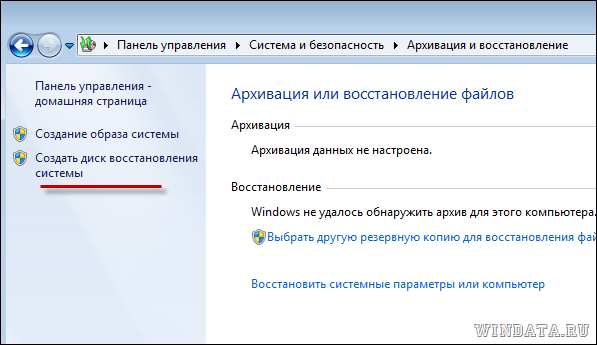
5. Якщо чистий диск вставлений, почнеться процес запису даних.
6. Коли запис завершена, перевіримо, як воно взагалі працює. Не витягуйте (або вставте в привід знову) диск відновлення і перезавантажити.
7. Вкажіть в BIOS завантаження з оптичного приводу, що дозволить завантажити середу відновлення Windows Recovery Environment.
Якщо на комп'ютері кілька ОС, потрібно буде вибрати потрібний варіант. Потім виберіть перемикач Використовуйте засоби відновлення ... і клацніть на кнопці далі.
відкриється вікно Параметри відновлення системи.
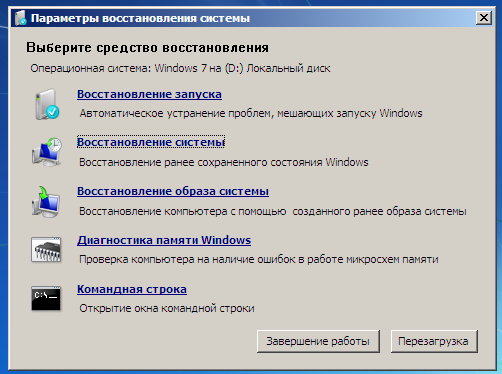
Тепер диск відновлення зіграв свою роль і можна зайнятися, безпосередньо, рішенням виниклих проблем, скажімо, клацнути на засланні відновлення запуску або діагностика пам'яті Windows , Дивлячись де і що у Windows болить.
Як вже було сказано, при наявність інсталяційного диска Windows 7 можна точно також отримати доступ до цього меню, так що диск відновлення буде без потреби.
У разі виникнення серйозної помилки системи, параметри відновлення допоможуть відновити вашу систему. Для цього необхідний інсталяційний диск Windows 7 або доступ до наданих виробником вашого комп'ютера параметрів відновлення. Буває так, що і того і іншого немає. Тоді можна створити диск відновлення Windows 7. Також не гріх просто записати такий диск на «всякі пожежні» і покласти на поличку.
Диск відновлення не може бути використаний для установки Windows 7. Але він може виправити помилку в вашій операційній системі. Це і є відмітною рисою від інсталяційного диска. Оскільки з установочного можна і встановити і відновити Windows 7.
Створення диска відновлення Windows 7
1. Відкрийте « Пуск -\u003e Панель управління -\u003e Система й обслуговування -\u003e копіювання та відновлення»(Start -\u003e Control Panel -\u003e System and Security -\u003e Backup and Restore).
2. У лівій частині діалогового вікна виберіть « Створити диск відновлення системи»(Create a system repair disc). Якщо при виборі команди запитується пароль адміністратора і підтвердження на вчинені дії, то введіть пароль і підтвердіть як це потрібно.
3. Вставте чисту болванку (DVD диск) і в діалоговому вікні виберіть його.
4. Натисніть кнопку « створити диск»(Create Disc) і дочекайтеся його записи.
6. Покладіть його в надійне місце. Можете разом з ним і інструкцію з використання, розташовану нижче.
Примітка. Якщо запитується інсталяційний диск Windows 7, то значить система не знайшла на жорсткому диску дані для відновлення системи. Тому слід вставити інсталяційний диск, як це і потрібно. Після чого вже можете записувати диск відновлення системи.
Відновлення Windows 7 за допомогою диска відновлення
1. Вставте диск в привід (пристрій для читання компакт або DVD дисків).
2. Перезавантажте ваш комп'ютер, скориставшись кнопкою включення \\ виключення.
3. При запиті на завантаження з диска натисніть будь-яку клавішу на клавіатурі.
4. Змініть параметри мови, якщо це потрібно і натисніть « далі«.
5. Виберіть варіант відновлення і натисніть кнопку « далі«.
Примітка. Можливо, що ваш комп'ютер не налаштований на завантаження диска. Тому якщо диск не завантажується, то слід змінити налаштування BIOS щоб виправити це. Також можете спробувати натиснути F12 при завантаженні, буде запропонований список пристроїв для завантаження. Але це є не на всіх комп'ютерах.
